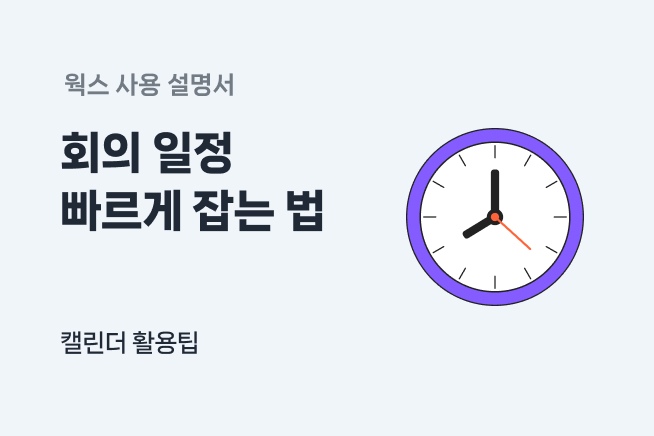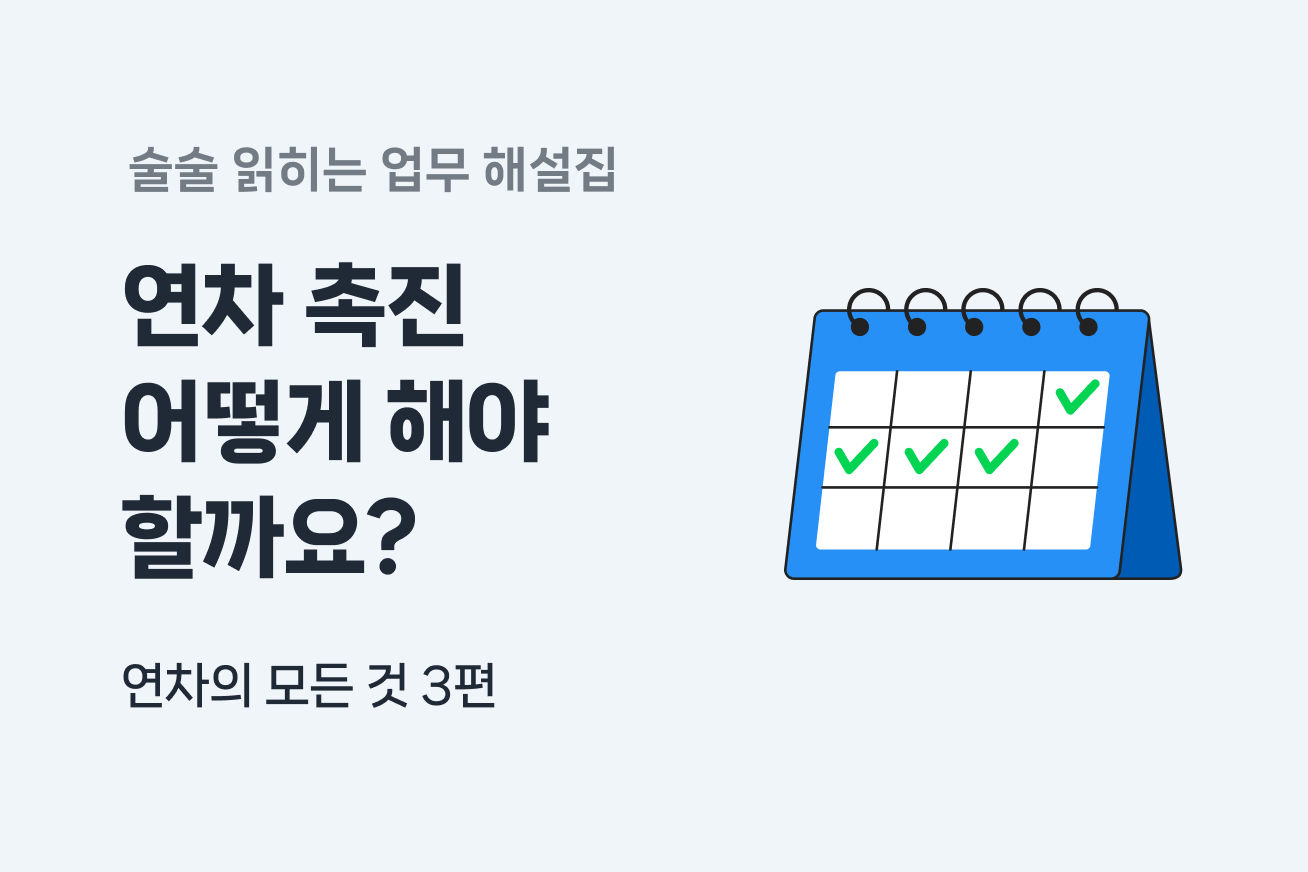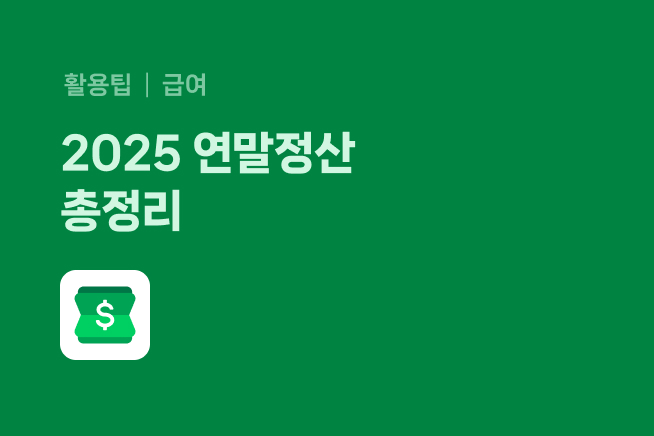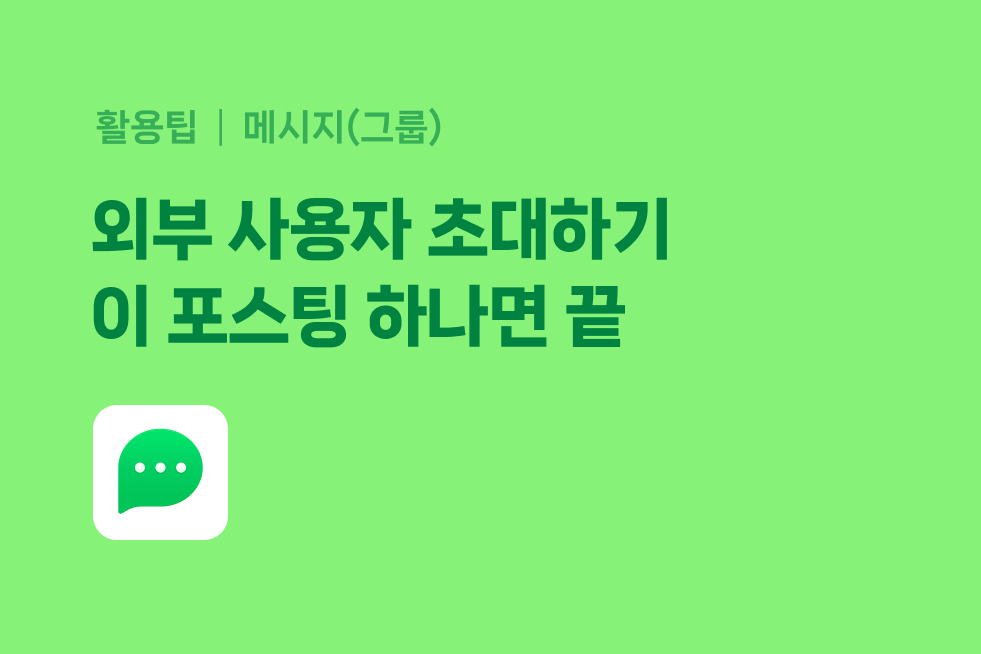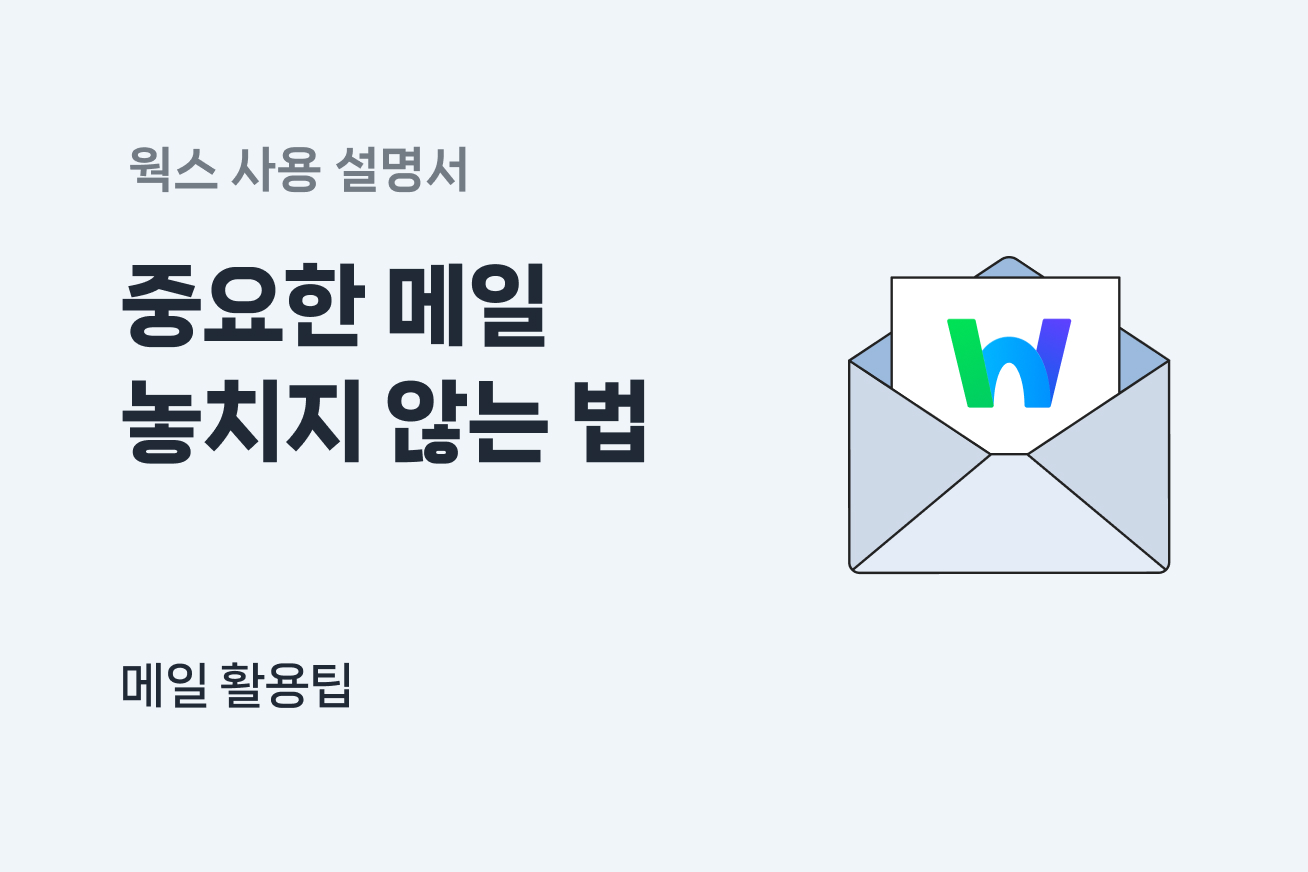회의 일정을 잡을 때 마다 회의 참석자들이 모두 가능한 요일과 시간대를 일일이 물어보고, 회의 장소를 찾는데 많은 시간을 쓰고 계시나요?
네이버웍스 캘린더에서 참석자에게 묻지 않고, 장소를 찾지 않고도 회의 일정을 빠르게 잡을 수 있는 팁과 파트너, 거래처, 고객사와 약속 일정을 잡는 방법을 소개합니다.
1. 참석자와 회의실 빈 시간 자동으로 찾기
2. 메신저, 메일에서 바로 일정 초대하기
3. 파트너, 거래처, 고객사와 약속 일정 잡기
1. 참석자와 회의실 빈 시간 자동으로 찾기
미팅 시간 잡느라 하루를 다 보낸 경험 있으신가요? ‘빈 시간 확인’이 해결해드립니다.
일정 초대 시 참석자들의 빈 시간대를 자동으로 찾을 수 있습니다.
빈 시간 확인을 클릭하면,
참석자들에게 일일이 물어보지 않고, 모두 가능한 시간과 가능하지 못한 시간을 한 눈에 확인할 수 있습니다.
- 참석자들과 지정한 회의실이 모두 가능한 시간을 자동으로 추천해 줍니다.
캘린더에서 참석자와 회의실의 빈 시간대를 확인하는 방법을 알아볼까요?
1. 캘린더 왼쪽 상단의 ‘일정쓰기’를 클릭하고, 제목, 일시, 참석자를 입력합니다.
2. ‘설비 예약’을 클릭하여 필요한 설비(회의실, 화상회의 장비 등)를 선택한 후, ‘예약’을 클릭합니다.

설비는 네이버웍스 Admin에서 관리자가 구성원들이 필요한 설비를 등록하고 관리할 수 있습니다.
설비를 등록 및 관리하는 방법을 헬프센터 가이드에서 자세히 확인해 보세요.
3. 화면 오른쪽의 참석자와 설비의 빈 시간을 바탕으로 추천 시간을 확인합니다. 추천 시간 외에 내가 설정한 시간과 참석자가 일정이 있거나 설비가 예약된 시간까지 확인할 수 있습니다.
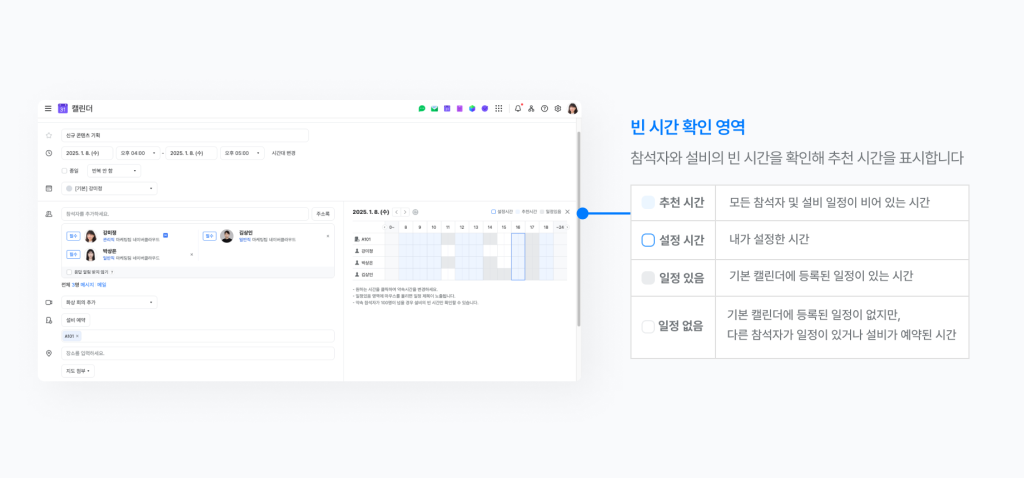
헬프센터 가이드에서 사용 방법을 자세히 확인하실 수 있습니다.
2. 메시지방, 메일에서 바로 일정 초대하기
메시지방에서 ‘오늘 잠깐 모여서 논의하실까요?’라는 말이 나오는 순간이 있습니다. 이때마다 캘린더를 열어 참석자를 일일이 초대하기 번거롭지 않으신가요?
‘메시지방 구성원 일정 초대’, ‘메일의 받는 사람 일정 초대’ 기능이 해결해드립니다.
메시지방, 메일에서 바로 일정 초대하면, 일정을 초대할 때 일일이 참석자를 지정하지 않고
메시지방에 있는 멤버 전체를 대상으로 한번에 일정에 초대할 수 있습니다.
- 메일 받는 사람 전체를 한번에 일정에 초대할 수 있습니다.
메시지방, 메일에서 바로 일정을 초대하는 방법 알아볼까요?
2-1. 메시지방에서 일정 초대
1. 메시지방 오른쪽 상단의 ![]() 아이콘을 클릭합니다.
아이콘을 클릭합니다.
2. ‘약속 초대’를 클릭합니다.
3. 참석자로 추가된 메시지방의 멤버를 확인합니다. 초대하지 않을 멤버는 ![]() 아이콘을 클릭해 삭제합니다.
아이콘을 클릭해 삭제합니다.
4. 일정의 제목, 일시 등을 입력한 후, ‘저장’ 버튼을 클릭합니다.
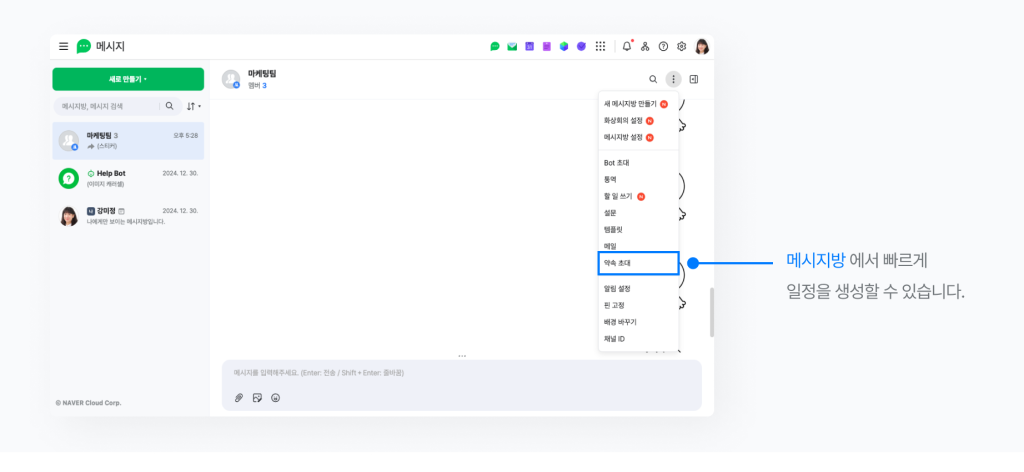
2-2. 메일에서 일정 초대
1. 메일을 열고 ‘약속초대’를 클릭합니다.
2. 메일 받은 사람이 일정의 참석자로 추가된 새 일정을 작성합니다.
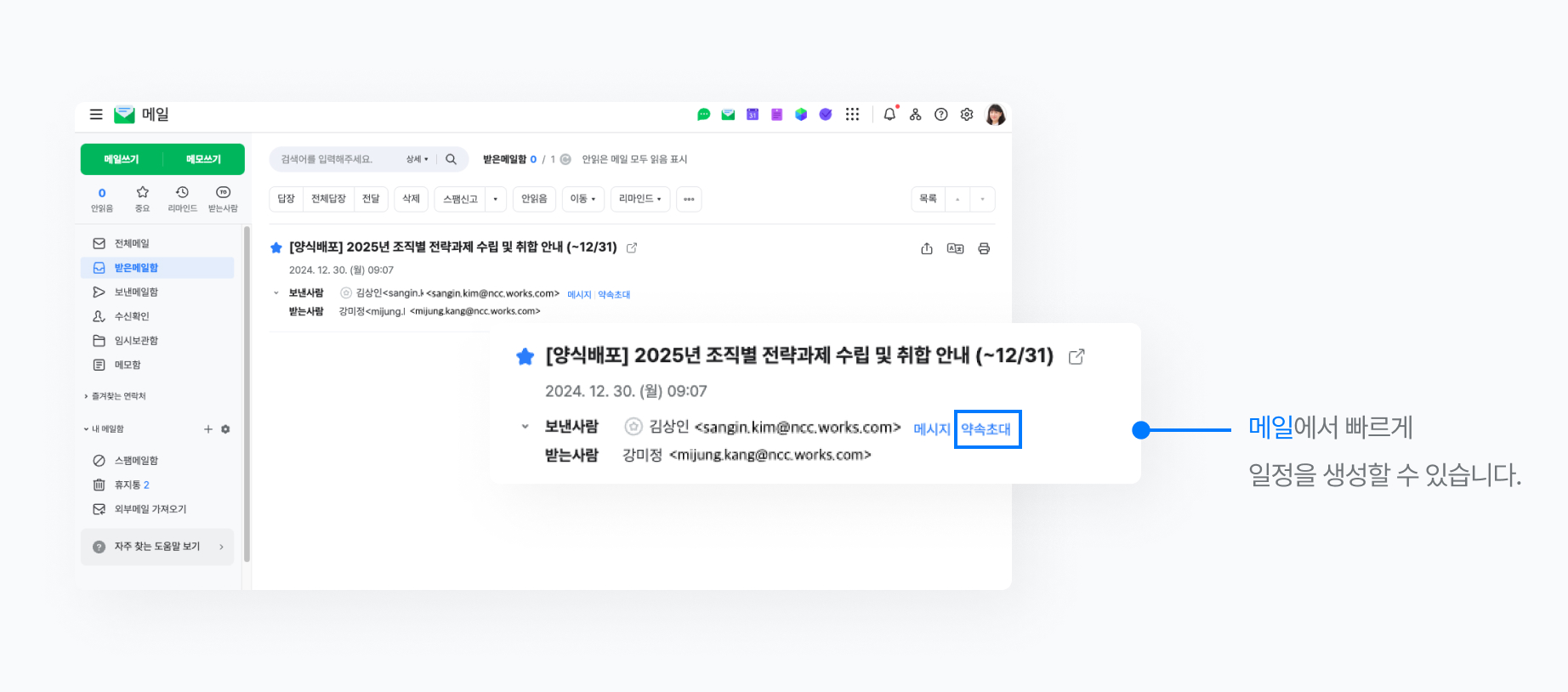
헬프센터 가이드에서 손쉬운 일정 초대 방법을 자세히 확인하실 수 있습니다.
3. 파트너, 거래처, 고객사와 약속 일정 잡기
네이버웍스를 사용하거나 사용하지 않는 파트너사, 거래처, 고객사와의 미팅 일정을 어떻게 잡으시나요?
네이버웍스의 ‘외부 회사 사용자와 약속 일정’ 기능으로, 사내 구성원들과 네이버웍스에서 일정을 초대하고 관리하는 것과 동일하게 일정을 잡고 관리할 수 있습니다.
외부 회사 사용자와 약속 일정 기능을 활용하면,
네이버웍스, G-Suite, Office 365 등을 사용하는 외부 회사 구성원이 초대한 일정을 네이버웍스 캘린더에서 확인할 수 있습니다.
- 네이버웍스에서 외부 회사 구성원과의 약속 일정과 사내 구성원과의 일정을 모두 통합 관리할 수 있습니다.
외부 회사 사용자와 약속 일정을 잡는 방법 알아볼까요?
3-1. 외부 사용자와 일정 잡기
1. 캘린더 왼쪽 상단의 ‘일정쓰기’를 클릭합니다.
2. ‘제목’을 입력합니다.
3. ‘일시’를 지정합니다.
4. ‘참석자’ 영역에 외부 회사 사용자의 메일 주소를 입력하고 ‘저장’을 클릭합니다.
3-2. 외부 사용자가 초대한 일정 확인하기
1. 네이버웍스 캘린더에서 외부 회사 사용자가 초대한 일정을 클릭합니다.
2. ‘상세정보’를 클릭해 외부 회사 사용자가 초대한 일정을 확인합니다.
초대받은 참석자가 초대 메일에서 응답 (수락/미정/거절) 선택 시, 주최자에게 응답 알림이 발송됩니다.
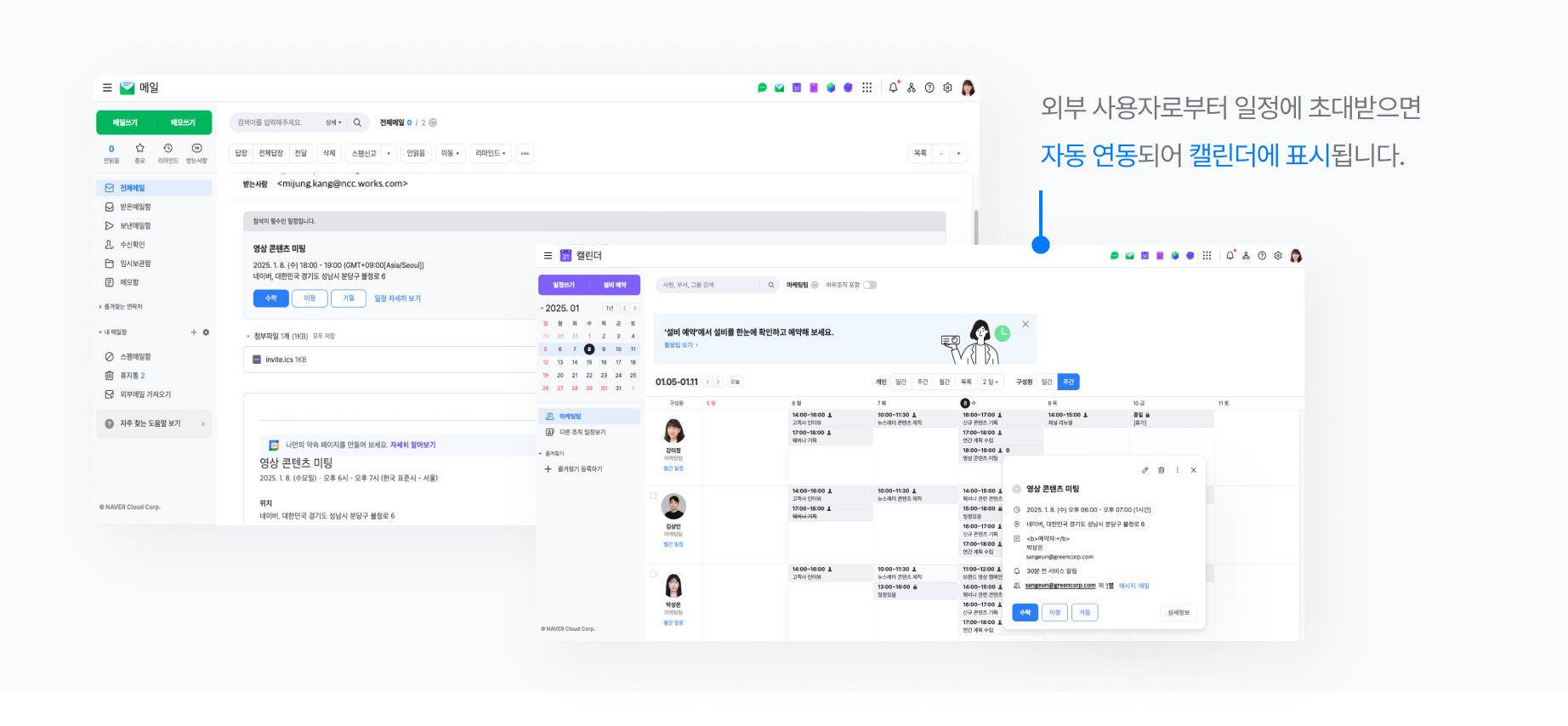
헬프센터 가이드에서 외부 회사 사용자와 약속 일정 잡는 방법을 자세히 확인하실 수 있습니다.
‘웍스 사용 설명서’ 2편 캘린더 활용팁으로 참석자와 회의실 빈 시간 확인, 손쉬운 일정 초대, 파트너, 거래처, 고객과의 약속 일정 잡기를 통해 간편하게 일정을 관리하는 방법을 상세히 소개해 드렸는데요. 웍스 사용 설명서는 유용하지만 잘 알지 못하는 네이버웍스의 다양한 기능 활용팁을 알려드리겠습니다.
지난 웍스 사용 설명서 시리즈가 궁금하다면 →
-
- 1편 : 중요한 업무 메일 놓치지 않는 법
- 네이버웍스를 사용 중인 기업의 도입 계기와 효과가 궁금하다면 → 도입사례 인터뷰
- 네이버웍스 도입 사례와 교육 콘텐츠를 영상으로 보려면 → 네이버웍스 유튜브
- 네이버웍스 가이드와 전문가의 도움이 필요하다면 → 네이버웍스 헬프센터